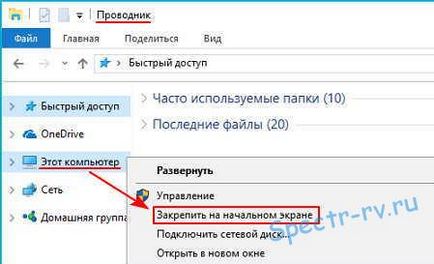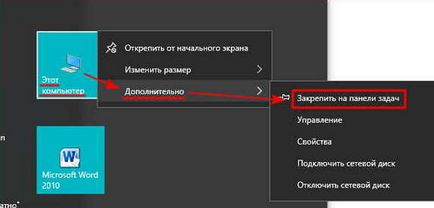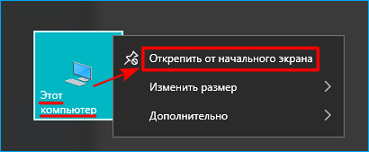Bună ziua! Ca întotdeauna, mă bucur să vă văd pe blogul meu. Din articolul scurt de astăzi, veți învăța cum să adăugați butonul "Acest computer" la bara de activități Windows 10. Acest lucru va accelera unele operații și, prin urmare, va face munca la calculator mai confortabilă.Adăugați butonul "Acest computer" în bara de activități
Pentru ca butonul "Acest computer" să apară pe bara de activități, deschideți mai întâi Windows Explorer. (Cel mai simplu mod de a face acest lucru este folosirea combinației tastatură Win + E). Faceți clic pe butonul din dreapta al mouse-ului pe linia "Acest computer" din zona de navigare.
Selectați elementul de meniu "Pin la ecranul inițial". Deschideți meniul Start și asigurați-vă că pe ecranul inițial apare indicatorul "Acest computer".
Faceți clic pe partea dreaptă a computerului cu ajutorul mouse-ului și selectați "Advanced" din meniul à "Pin to the taskbar". Asta e tot. Butonul "Acest computer" este înregistrat pe bara de activități și va fi acolo până când îl ștergeți singur.
Acum, după instalarea butonului, puteți deschide dosarul "Acest computer" cu un singur clic pe bara de activități, care, după părerea mea, este destul de convenabilă.
După ce pictograma "Acest computer" apare pe bara de activități, puteți șterge țigla corespunzătoare din ecranul inițial al Windows 10. Pentru a face acest lucru, faceți clic pe țiglă cu butonul drept al mouse-ului și selectați "Deschidere de la ecranul inițial" din meniu.
Mulți utilizatori de câteva ori pe zi trebuie să deschidă folderul "Acest computer" pentru a accesa unele fișiere și foldere. Butonul instalat va facilita foarte mult această operațiune și cum să adăugați un buton în bara de activități, știți acum. Sper că informațiile pe care le-ați primit au fost utile pentru dvs. Vă mulțumesc pentru atenție.
Vă recomand, de asemenea, să citiți:
O listă cu postări similare vă este furnizată de pluginul YARPP.
Articole similare